SD卡无法格式化(从格式化前的检查到工具的使用)
- 家电经验
- 2025-01-31
- 24
- 更新:2025-01-07 10:42:40
现今大多数设备都使用SD卡,但是很多人在使用过程中会遇到SD卡无法格式化的问题,这时候该怎么办呢?本文将为大家提供多种解决方法。
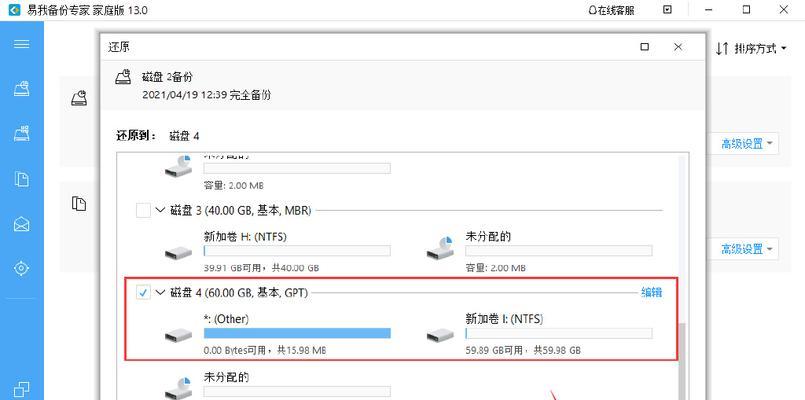
检查SD卡是否有写保护开关
尝试使用命令行进行格式化
使用Windows自带的磁盘管理工具进行修复
使用第三方工具进行修复
尝试在安全模式下进行格式化
检查电脑是否存在病毒
更换电脑或读卡器进行格式化
更新驱动程序
更换SD卡
尝试使用Linux系统进行格式化
检查SD卡是否受损
使用Windows的故障排除向导进行修复
使用专业数据恢复软件进行修复
将SD卡放置在冰箱中冷藏
最终解决方法:更换SD卡
检查SD卡是否有写保护开关:有些SD卡有写保护开关,当写保护开关打开时,SD卡将不能进行格式化和写入数据。首先需要检查SD卡上是否有写保护开关。
尝试使用命令行进行格式化:如果SD卡的文件系统出现错误,可能会导致SD卡无法格式化。这时可以尝试使用命令行进行格式化。步骤为:按下Win+R快捷键,输入cmd,在命令行窗口输入“formatX:/fs:FAT32”(其中X为SD卡盘符),回车即可。

使用Windows自带的磁盘管理工具进行修复:如果SD卡在电脑上被识别但不能进行格式化,可以尝试使用Windows自带的磁盘管理工具进行修复。步骤为:打开“磁盘管理”,找到SD卡所在的磁盘,右键点击选择“删除卷”,再右键点击选择“新建简单卷”,按照提示进行操作即可。
使用第三方工具进行修复:如果以上方法都无法解决问题,可以尝试使用第三方工具进行修复。例如“DiskGenius”、“EaseUSPartitionMaster”等工具。
尝试在安全模式下进行格式化:如果SD卡在普通模式下无法格式化,可以尝试在安全模式下进行格式化。步骤为:重启电脑,按下F8键进入安全模式,再进行格式化。
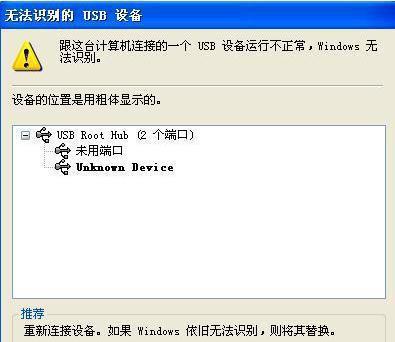
检查电脑是否存在病毒:电脑感染病毒有时会导致SD卡无法格式化。建议使用杀毒软件进行全面扫描。
更换电脑或读卡器进行格式化:有时候电脑或读卡器的问题也会导致SD卡无法格式化,可以尝试更换电脑或读卡器。
更新驱动程序:有些SD卡驱动程序过旧会导致SD卡无法格式化,因此需要更新驱动程序。
更换SD卡:如果以上方法都无法解决问题,建议更换一张新的SD卡。
尝试使用Linux系统进行格式化:如果SD卡在Windows系统下无法格式化,可以尝试使用Linux系统进行格式化。步骤为:将SD卡插入Linux系统中,打开终端输入“sudomkfs.vfat/dev/sdX”(其中X为SD卡的字母),回车即可。
检查SD卡是否受损:如果SD卡在多台电脑或读卡器上都无法被识别,可能是因为SD卡受损。可以尝试将SD卡插入其他设备中进行识别。
使用Windows的故障排除向导进行修复:Windows系统自带的故障排除向导可以帮助用户解决SD卡无法格式化的问题。可以在“控制面板”中找到“故障排除”进行操作。
使用专业数据恢复软件进行修复:如果SD卡中有重要数据,可以尝试使用专业数据恢复软件进行修复,如“Recuva”。
将SD卡放置在冰箱中冷藏:有时候SD卡因为过热而导致无法被识别,可以将SD卡放置在冰箱中冷藏一段时间后再进行格式化。
最终解决方法:更换SD卡:如果以上方法都无法解决问题,建议更换一张新的SD卡。
SD卡无法格式化是一个比较常见的问题,但是通过以上多种方法,可以轻松解决这个问题。建议大家在使用SD卡之前做好备份工作,并定期检查SD卡的状态。











